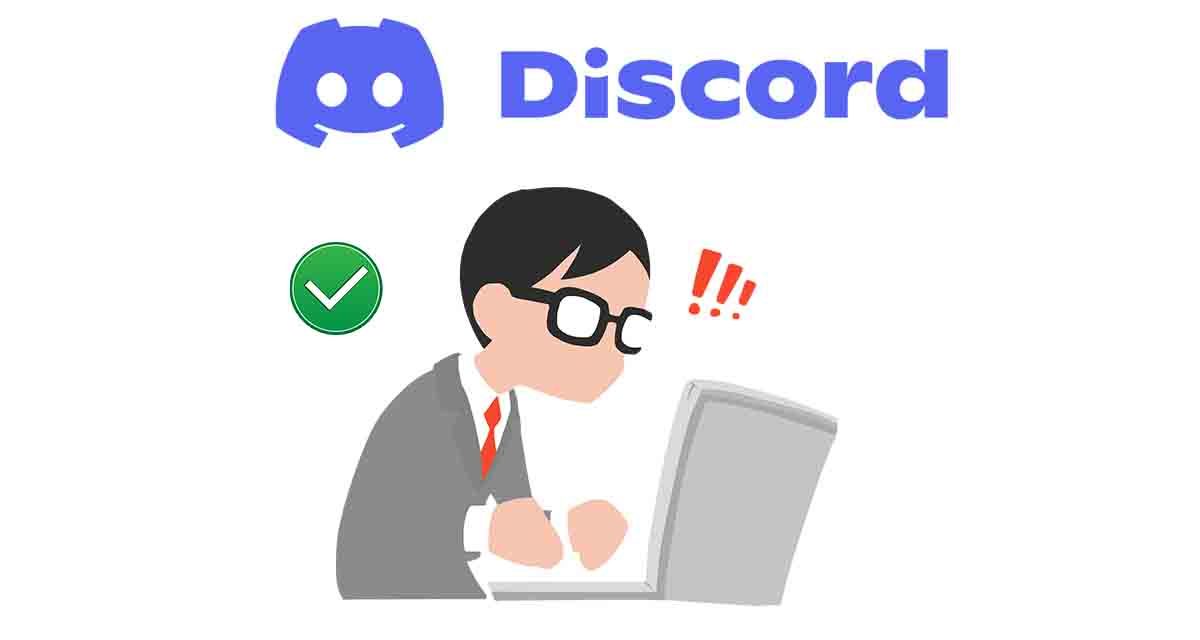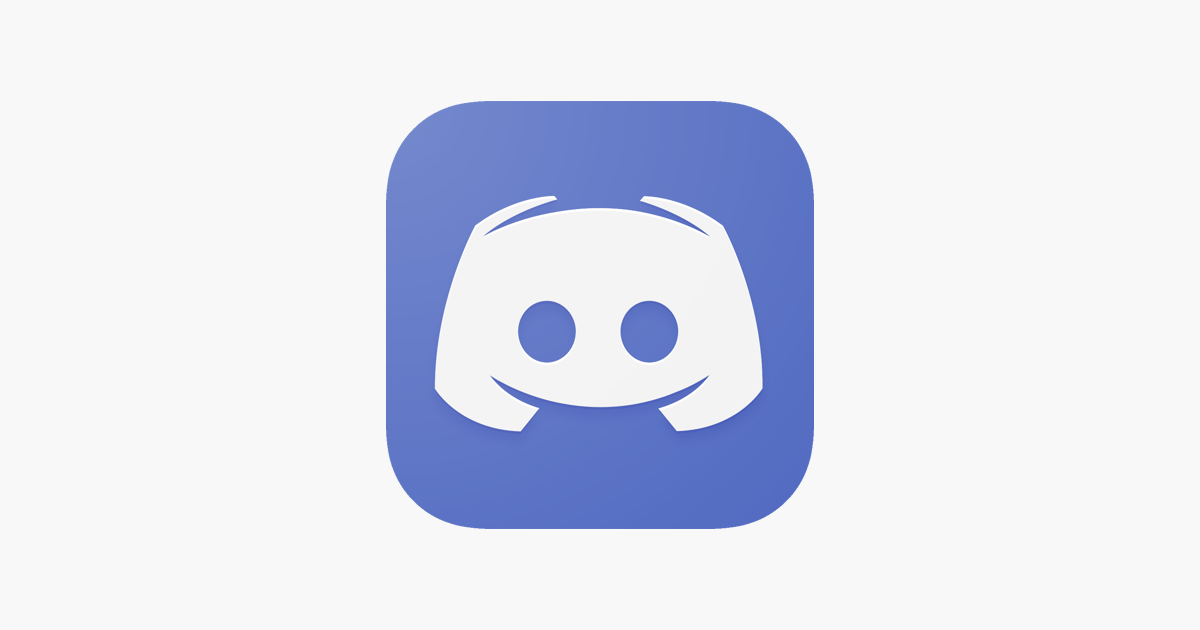
17 trucos para Discord que debes conocer si quieres stremear tu partida
¿Crees que ha llegado la hora de stremear tus partidas? En este artículo analizamos algunos de los mejores trucos que te permitirán exprimir Discord. Con esta plataforma podrás compartir las partidas de tus videojuegos favoritos con otros usuarios. Incluso es posible hacerlo configurando tu propio servidor. Todo lo que tienes que conocer sobre esta aplicación lo tienes aquí.
1. Crea tu propio servidor y ten tu propia comunidad
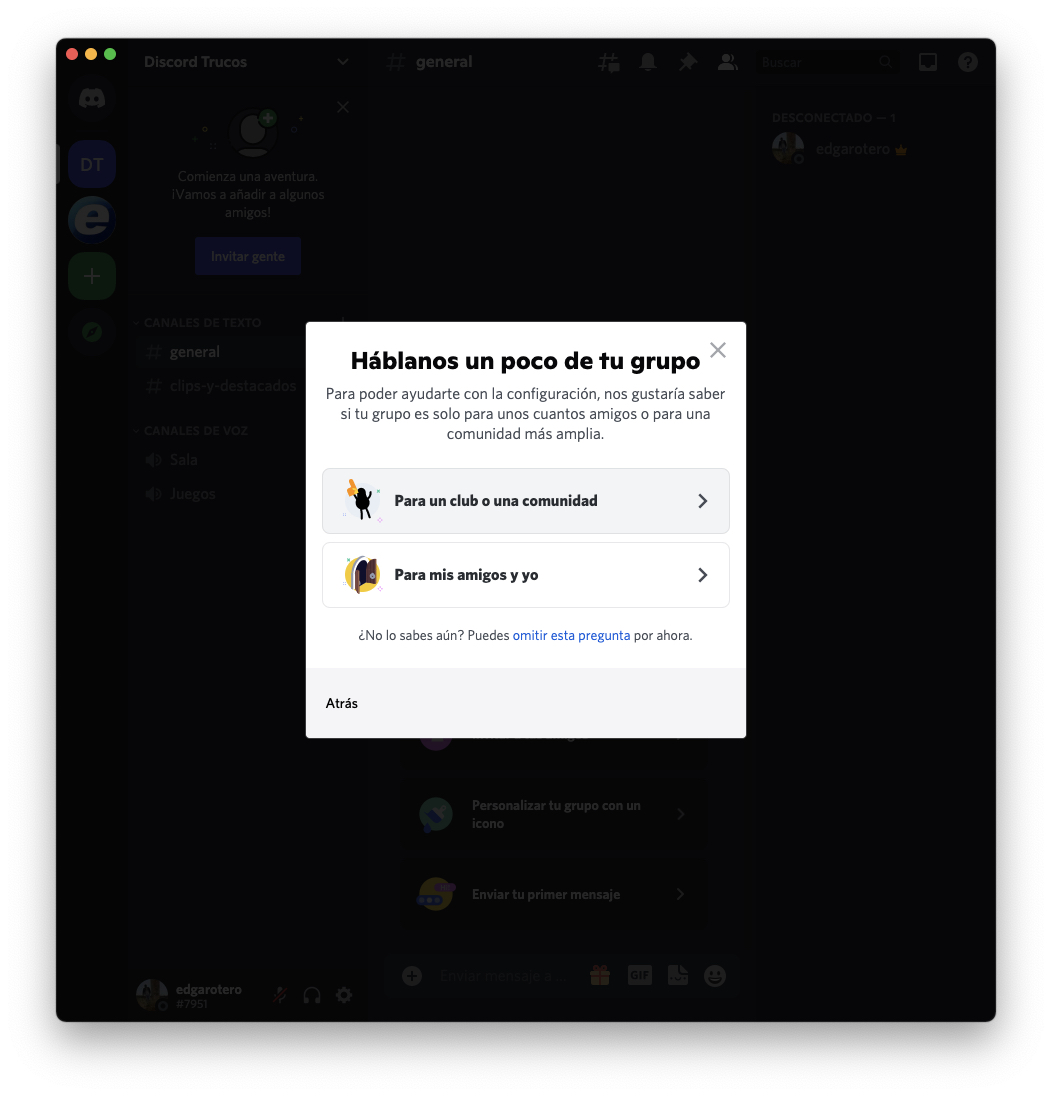
El primer paso si quieres compartir tus partidas con otros usuarios es crear un servidor propio. Esta es la mejor manera de tener tu propia comunidad. Sigue estos pasos para hacerlo:
- Presiona en el botón Más (+) que verás en la barra lateral izquierda.
- Selecciona la plantilla Juegos.
- Elige el público al que va dirigido este servidor.
Después de asignarle un nombre, ya dispondrás de un servidor en el que emitir.
2. Cambia el dispositivo de entrada y de salida
Antes de comenzar a emitir, es fundamental que elijas el dispositivo correcto de entrada y de salida. Hazlo en el apartado Voz y vídeo de los ajustes de Discord. En la parte superior podrás elegir cuál es el micrófono preferido y qué altavoces se deben usar para reproducir el audio.
3. Haz una prueba del micrófono
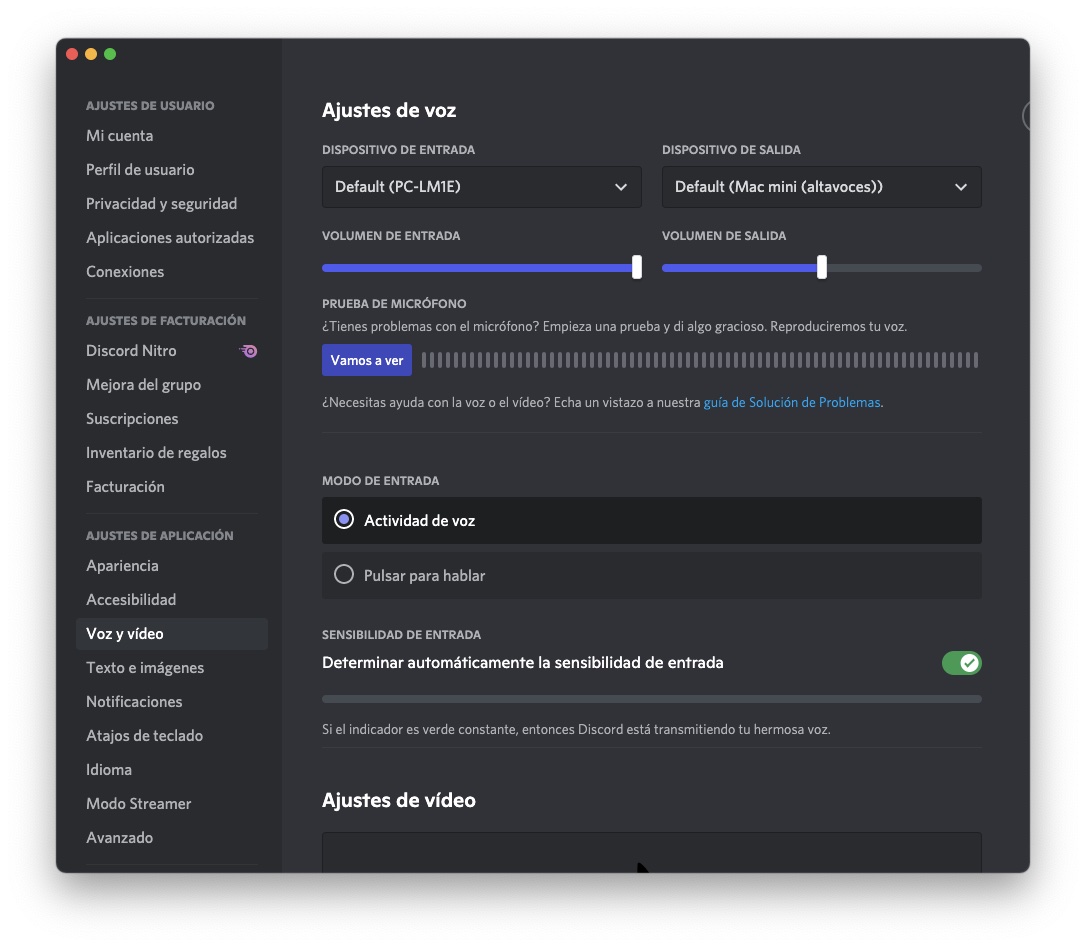
Sin moverte de Voz y vídeo, aprovecha para hacer una prueba a tu micrófono. Es posible llevarla a cabo con el botón Vamos a ver. De esta manera, conocerás si tu micrófono está funcionando correctamente.
4. Cambia el tema para adaptarlo a tu ordenador
Dependiendo de la hora a la que emitas tus partidas, es posible que te resulte práctico mantener Discord en el modo oscuro. Esta opción se sitúa en Apariencia, dentro de los ajustes de la aplicación. Sincronizar con el ordenador es el parámetro recomendable si tu equipo tiene un modo oscuro programado. También puedes escoger el modo que más te guste de forma perpetua.
5. Mejora la experiencia con Discord Nitro
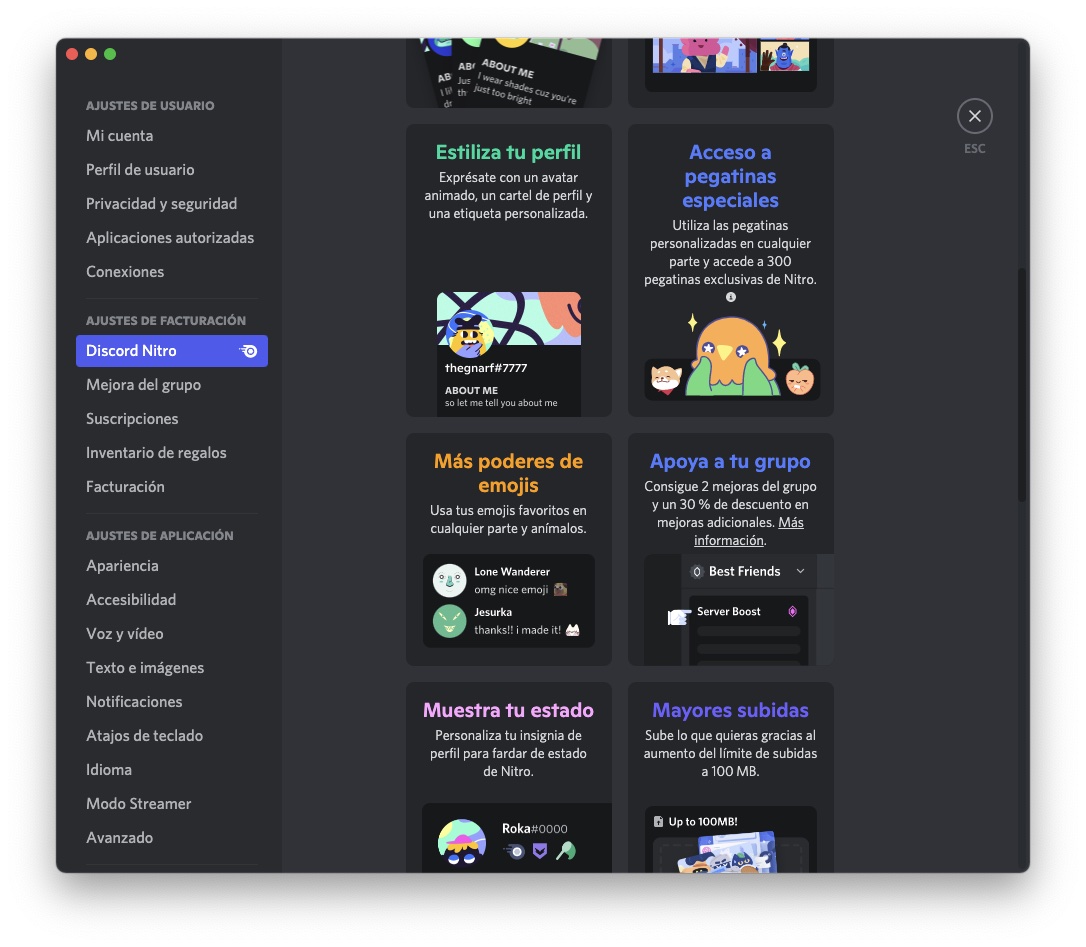
Discord Nitro ofrece una serie de ventajas que, probablemente, te interesen. En el caso de que vayas a utilizar Discord de manera muy intensiva y con el objetivo de llegar a muchos usuarios, los añadidos que ofrecen los planes de pago Nitro te saldrán rentables. Echa un vistazo a todo lo que te ofrece esta modalidad en los ajustes de la aplicación, haciendo clic en el apartado Discord Nitro.
6. Modifica el tamaño del chat y de otros elementos de la interfaz
Regresamos a la sección Apariencia de la configuración para fijarnos ahora en Escala de fuente del chat, Espacio entre los grupos de mensajes y Nivel de zoom. Todos estos controles te permiten cambiar el tamaño de los distintos elementos de la interfaz para adaptarlos a tus necesidades y a tu equipo.
7. Usa los atajos de teclado para moverte por Discord como pez en el agua
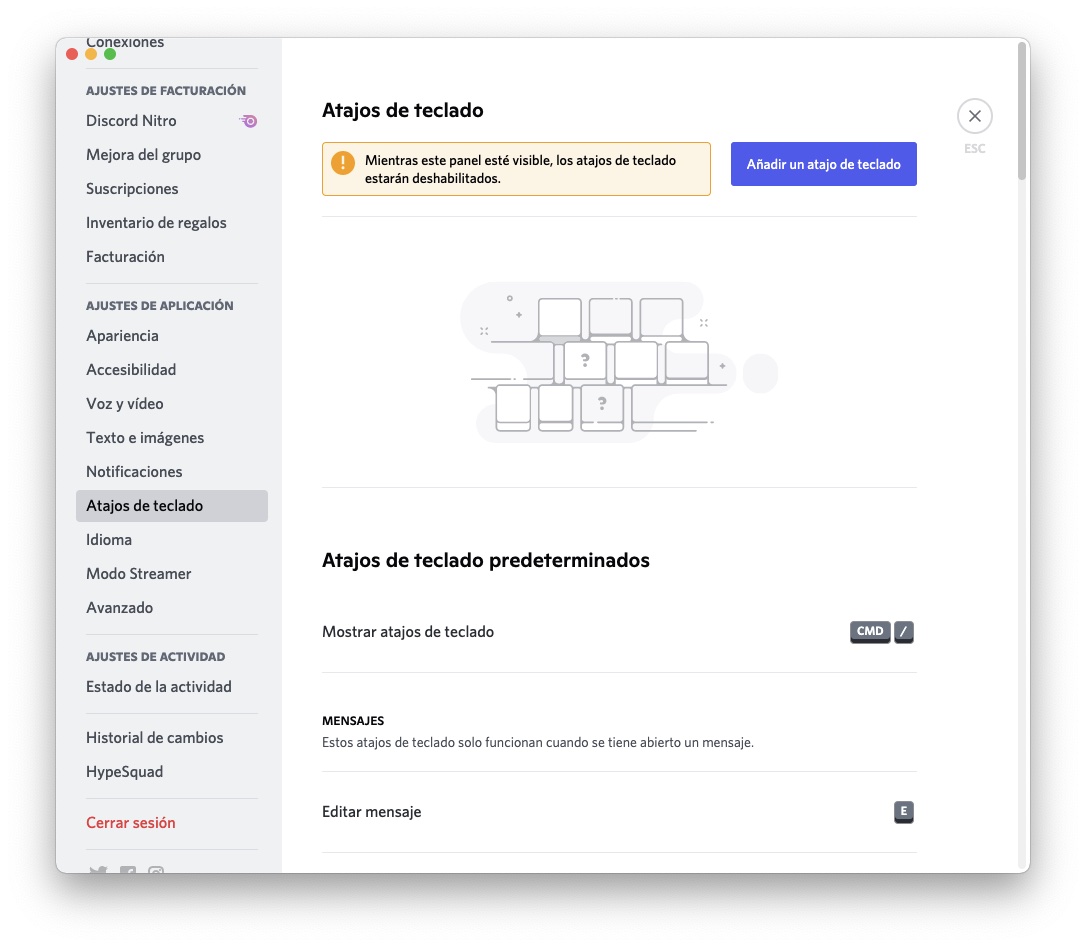
Conocer los atajos de teclado de Discord te permitirá realizar acciones rápidamente. Esto es especialmente útil cuando estás transmitiendo en vivo una partida. Todas las combinaciones están disponibles en Atajos de teclado, en la configuración de Discord. Si deseas añadir uno personalizado, usa el botón superior denominado Añadir un atajo de teclado.
8. Si quieres hacer streaming, habilita el modo streamer
Si tu intención es compartir la pantalla con otros, debes activar el modo Streamer. Cuenta con su propia sección en los ajustes de Discord y se activa con un solo clic. Si deseas activarlo y desactivarlo rápidamente cuando abras aplicaciones como OBS o Xsplit, activa la opción correspondiente en este apartado.
9. Personaliza el comportamiento del modo Streamer
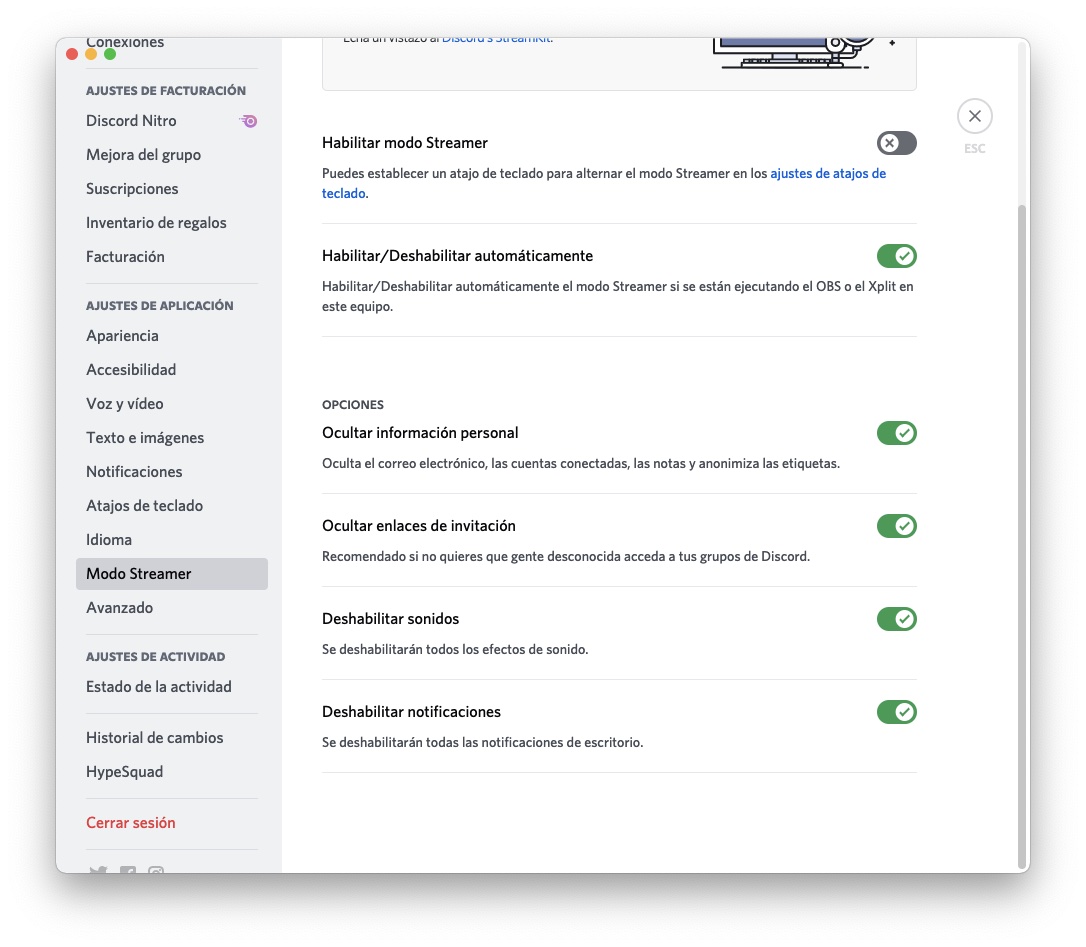
Ya que estás en este lugar de la aplicación, personaliza el comportamiento del modo Streamer. Estas son las opciones que tienes a tu disposición:
- Ocultar información personal. Oculta el correo electrónico, las cuentas conectadas, las notas y anonimiza las etiquetas.
- Ocultar enlaces de invitación. Recomendado si no quieres que gente desconocida acceda a tus grupos de Discord.
- Deshabilitar sonidos. Se deshabilitarán todos los efectos de sonido.
- Deshabilitar notificaciones. Se deshabilitarán todas las notificaciones de escritorio.
10. Mejora la privacidad al usar Discord
Cuando pasas tantas horas en una aplicación, lo mejor es revisar aspectos importantes como la privacidad. En Discord debes navegar por los ajustes hasta el apartado Privacidad y seguridad.
11. Haz una prueba del vídeo antes de emitir tu partida
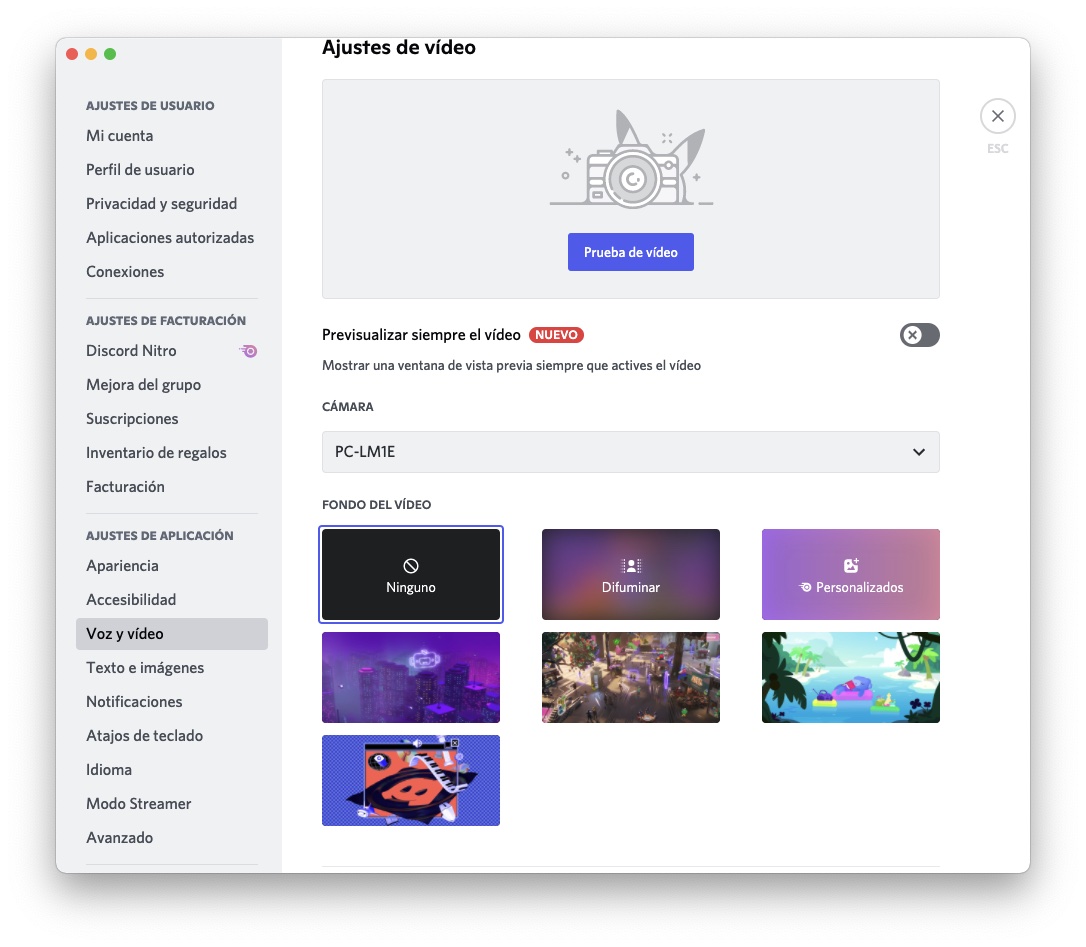
Si has seguido todas las recomendaciones que te hemos dado hasta ahora, probablemente ya cuentas con tu sistema de sonido bien configurado. Pero, ¿qué hay del vídeo?
Probar su funcionamiento es posible desde la sección Voz y vídeo. Localiza el botón Prueba de vídeo para comprobar que todo está funcionando bien.
12. Cambia el fondo para mejorar tu aspecto
Un poco más abajo verás un selector de fondos. Elige el que más te guste para mejorar el aspecto de tus retransmisiones. Puedes optar por difuminar el fondo, agregar uno personalizado o activar uno de los que Discord propone.
13. Mejora la calidad de retransmisión dando prioridad a Discord
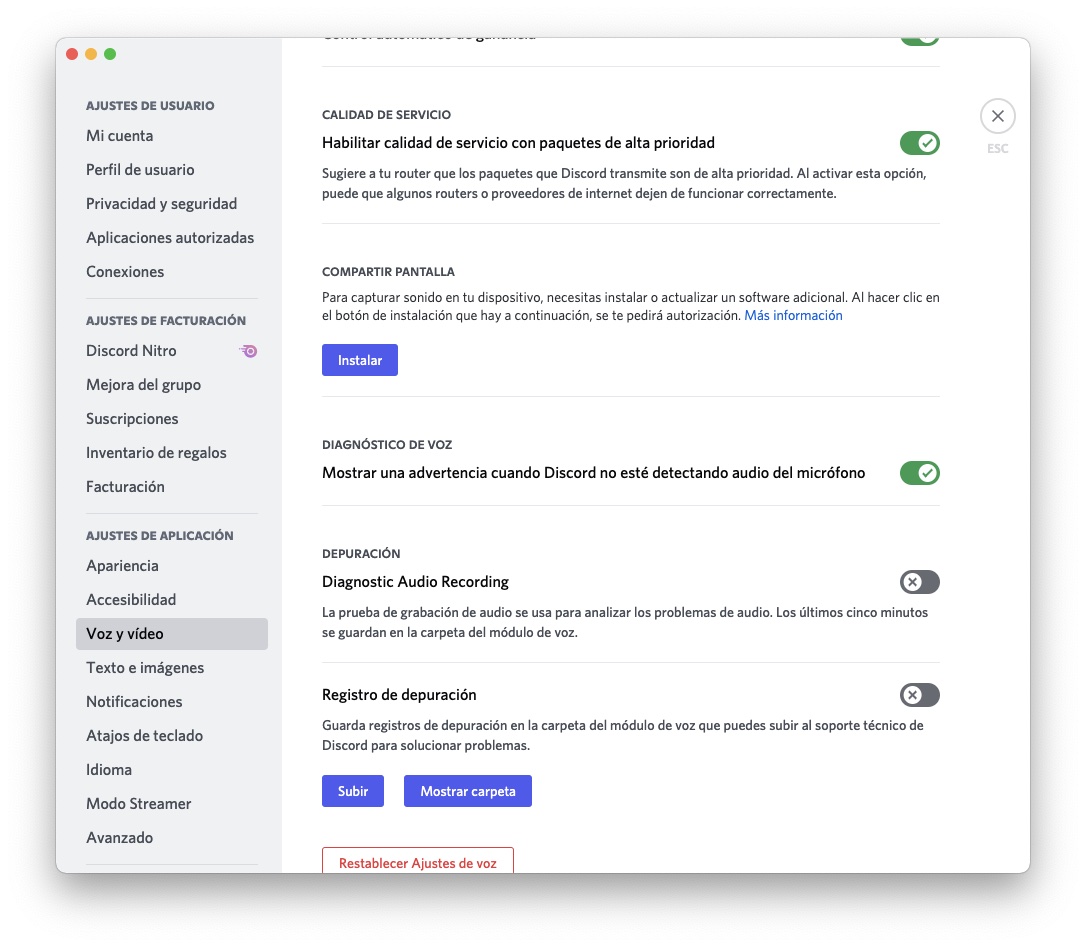
Activar la opción Habilitar calidad de servicio con paquetes de alta prioridad desde Voz y vídeo es una buena idea si buscas la mejor calidad de vídeo. Con esto, Discord le indica a tu router que sus paquetes son de alta prioridad.
14. Inicia la compartición de pantalla en pocos pasos
¿Cómo empiezas a compartir la pantalla en Discord? Es muy fácil: abre un canal de voz y presiona en Pantalla. Elige la ventana que quieres mostrar a tus contactos para que todos ellos vean su contenido.
15. Cambia la calidad de la transmisión de tu pantalla
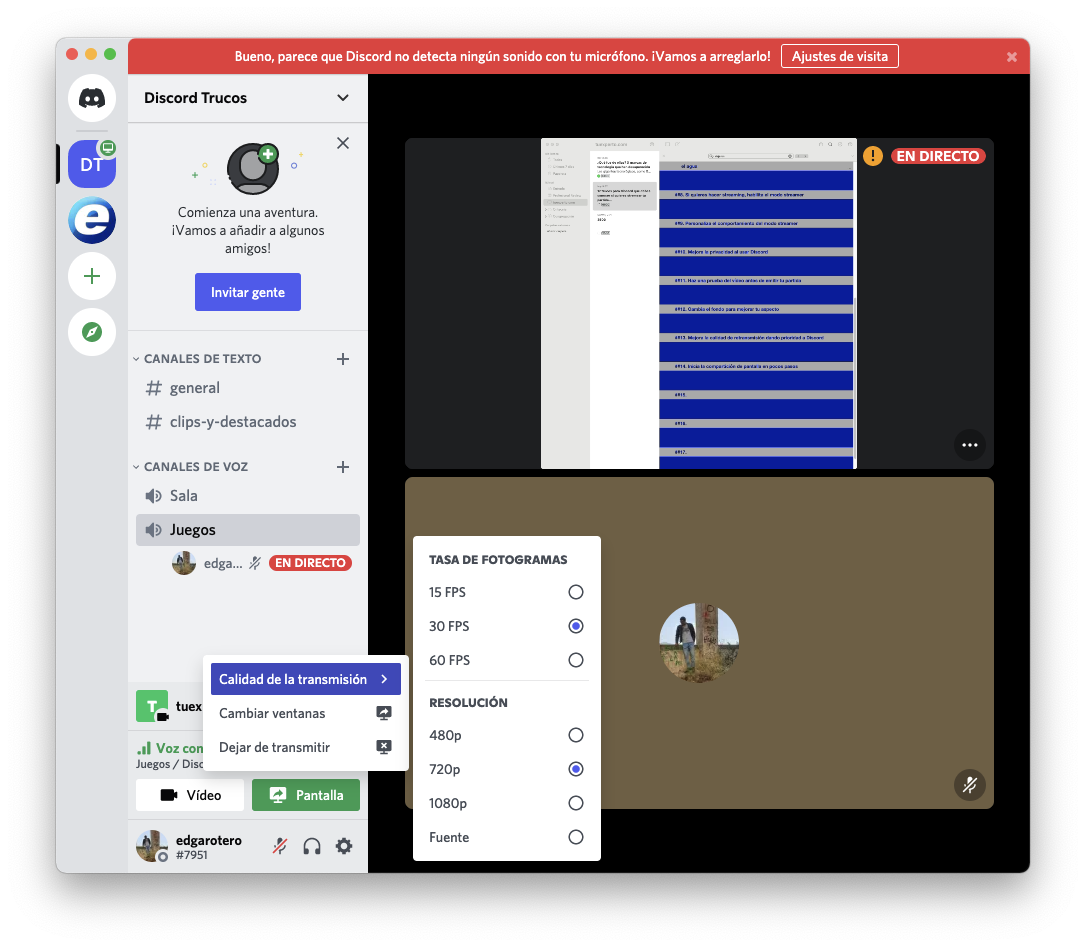
Si presionas en el botón Pantalla durante la compartición, podrás acceder a los ajustes de calidad. Haz clic en Calidad de la transmisión para elegir los FPS y la resolución.
16. Chatea mientras retransmiten en Discord
Debes saber que cuando estás realizando una emisión en directo los chats se mantienen activos. Por lo tanto, tendrás acceso a todos tus canales favoritos y escribir en ellos. Todas las opciones se mantienen activas, así que es posible enviar contenido como animaciones o archivos. Todo sin dejar de retransmitir tu partida.
17. Conecta Discord con otras aplicaciones y servicios
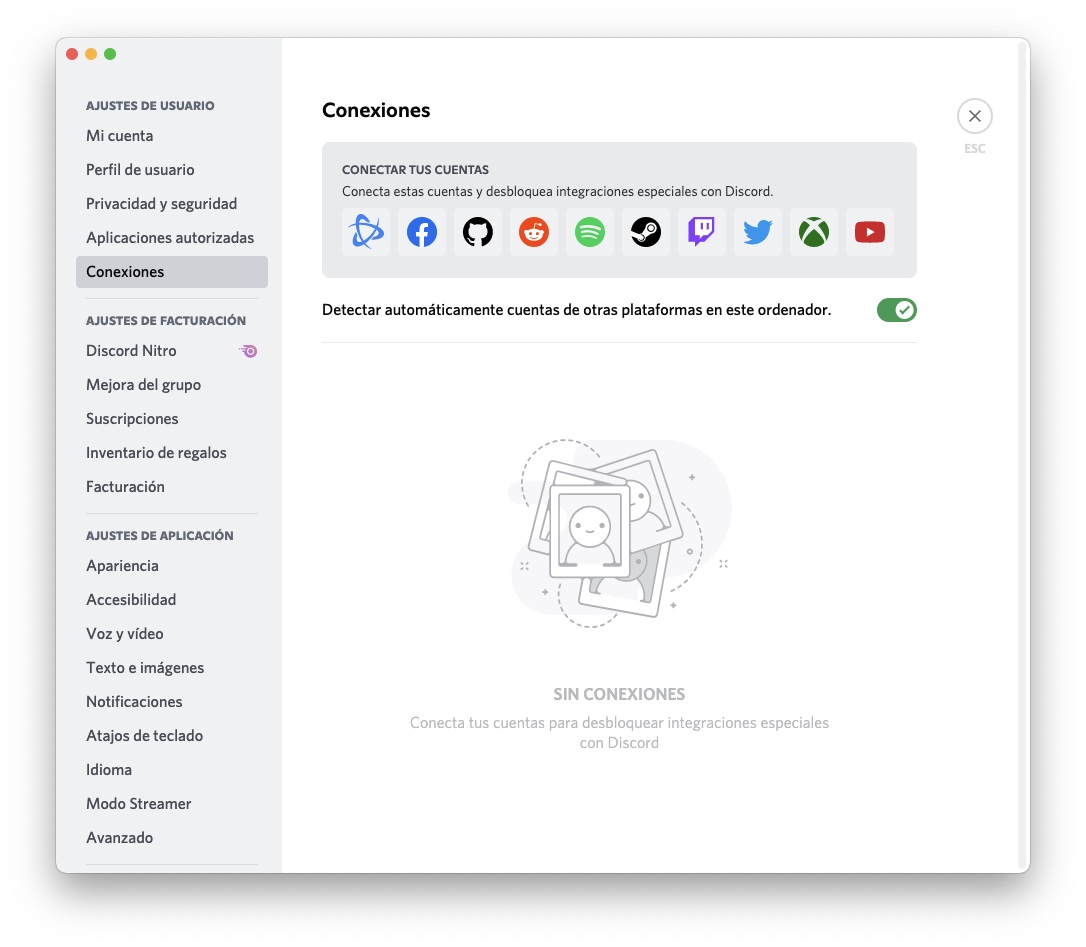
Cerramos este repaso por los mejores trucos de Discord echando un vistazo al apartado Conexiones, en los ajustes de la aplicación. Desde allí podrás vincular tus servicios favoritos a Discord para que ambas aplicaciones interactúen y se integren. Es el caso de Facebook, Spotify, Xbox o YouTube. Las posibilidades son muy amplias.